IDM是一款深受用户喜爱的下载器,可实现多线程下载,下载速度可达普通下载的5倍,支持断点续传。近期有用户在问IDM如何下载百度网盘文件?其实很简单,现在就给大家提供一个方法来参考一下。
用IDM下载百度网盘资源教程
1、首先打开idm下载器,进入主界面。

2、接着打开百度网盘,点击一个文件“下载”。

3、然后确定下载,IDM会出现下载框。
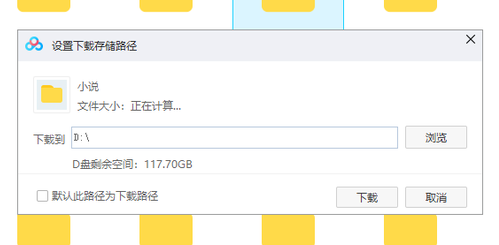
4、没有弹出下载框的话,就选择坐上方的“新建任务”。
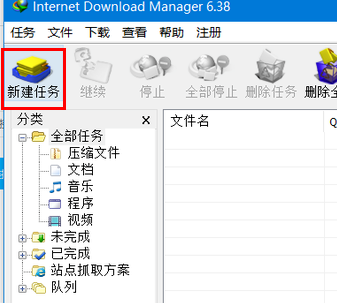
5、把需要下载的百度云中的文件连接复制过去。
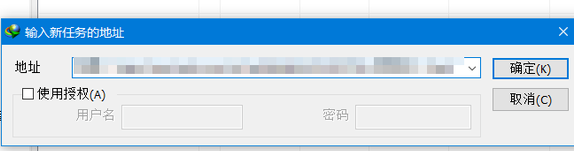
6、选择“开始下载”。
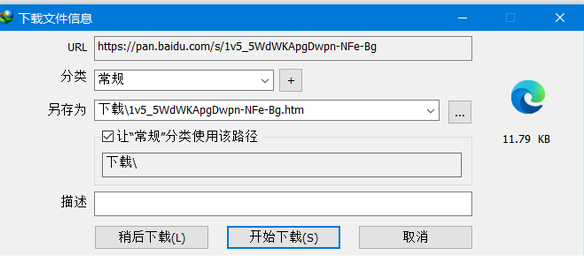
7、最后这样就成功下载了百度云文件了。
